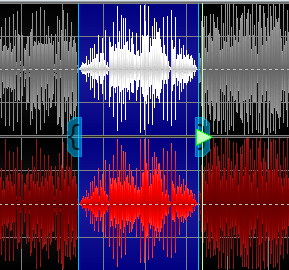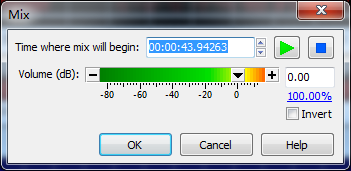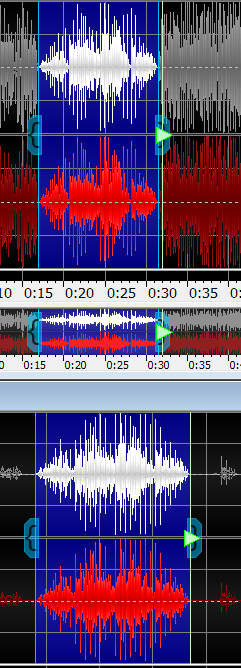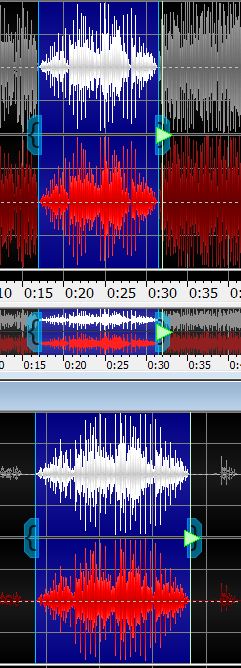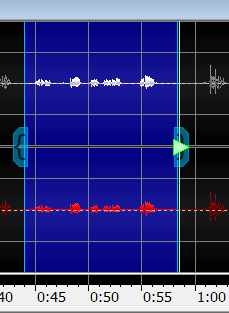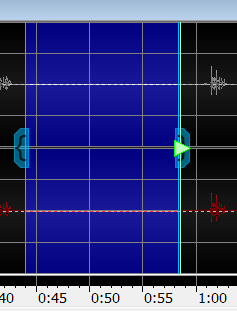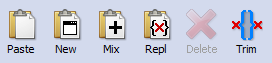GoldWave的音频剪辑功能不算强大,但是还是可以用于一些简单的场合。
比如,对混合音轨的时间定位的精确度不是非常严格的场合。
在外出差,因为手头没有适合音轨的非线编的软件,在网上下载了GoldWave,谁让它在搜索中那么靠前呢?摸索了一下,感觉很容易,怪不得靠前呢。
不过还是想把摸索中的心得写出来,希望对新手有所帮助。
一、混合合成
关键:需要将被合成的素材音轨通过“复制”的方法,拷贝到剪贴板,然后选择编辑菜单中的“混合”或者ctrl+M才能完成合成。
1、通过鼠标左键选择素材的其实位置和结束位置,复制到剪贴板
2、通过鼠标左键选择混合主音轨的混入起始点
3、ctrl+m,按照默认设置点“确定”
混合完毕,当然,在3步点确定之前可以点合成对话框中的预览播放预览一下。
缺点,一旦合成,不可以更改,除非当前的合成步骤可以通过撤销来重新合成,一旦往下走,前面的合成就不能重新合成,因为GoldWave采用的不是音轨合成,而是混合合成。
二、消除声音(保留时间)
1、选择起始
2、执行编辑菜单中的静音(ctrl+0)
三、剪去声音(不保留时间)
直接用剪切快捷键完成(ctrl+x)
四、增加静音段
直接用快捷键完成ctrl+I
五、淡入淡出
在工具栏上选择
,在弹出的shape volume上通过增加节点并调整到如图形状。
如果只需要简单的淡入或者淡出,选择好起始点后点击
六、两端音频拼接
1、选择第一段音轨的起始点和重点,并复制到剪贴板
2、选择主音频的拼合点,粘贴(ctrl+V)即可。
七、快捷将剪贴板中的内容和选择的内容进行编辑